
Comment connecter l'adaptateur Bluetooth à l'ordinateur Windows 10?
Dans cet article, nous parlerons de la façon de connecter et de configurer correctement un adaptateur Bluetooth à un ordinateur avec Windows 10.
Très souvent sur Internet, vous pouvez trouver des questions sur la connexion Bluetooth sur l'ordinateur. Le fait est qu'un simple clavier n'a pas de touche d'activation sans fil construite. Par conséquent, il devra l'allumer d'une autre manière.
Il convient de dire que dans les ordinateurs ordinaires Bluetooth Jusqu'à présent, ils ne sont pas construits. Comment le faire alors? La réponse est simple - à acheter séparément. Ces appareils sont internes et externes.

Adaptateur Bluetooth externe
Dans le premier cas, la connexion est réalisée directement à la carte mère et dans le second - en USB port ordinateur. La dernière option est plus simple car il n'est pas nécessaire d'ouvrir l'unité système.
Comment connecter Bluetooth à Windows 10?
Avec la connexion elle-même Adaptateur Bluetooth ne devrait pas être. Si vous avez un adaptateur USB simple, il vous suffit de le connecter au connecteur correspondant. Si vous avez acquis un adaptateur interne, vous devez ouvrir votre unité système et coller le module dans la carte mère. En règle générale, c'est à l'arrière de l'affaire. Après cela, l'ordinateur peut être lancé.
Lorsque votre système d'exploitation commence, il vous informe immédiatement qu'un nouvel appareil a été trouvé. Insérez le disque dans le disque qui doit être attaché à l'adaptateur et installez les pilotes.
C'est tout! Sur ce point, le processus de connexion de l'adaptateur Bluetooth est terminé. Il reste maintenant à activer l'appareil et à configurer.
Comment activer Bluetooth sur un ordinateur?
Allumer Bluetooth Sur le PC, vous pouvez deux manières ::
- À travers le répartiteur des appareils
- À travers les paramètres de l'adaptateur lui-même
- Pour entrer le gestionnaire de tâches, utilisez des clés Démarrer + R
- Entrez la commande dans la nouvelle fenêtre devmgmt.msc

- Cliquez sur Entrer
- Vous ouvrirez l'outil souhaité
- Trouver dans la liste des sections "Adaptateurs réseau" Et l'élargir

Adaptateurs réseau
- Sélectionnez votre adaptateur avec le bouton droit de la souris et cliquez sur "Inclusion" ou "Coupure"

Activation et déconnexion de l'appareil
- Pour l'activation Bluetooth Dans les paramètres de l'appareil, trouvez parmi les icônes près de l'horloge en bas à droite l'icône correspondante

Icône dans le plateau système
- Si vous cliquez dessus avec la bonne clé de souris, vous ouvrez, vous verrez plusieurs points, parmi lesquels vous devez sélectionner l'action appropriée
Par exemple, si vous devez activer l'adaptateur, sélectionnez une ligne avec ce nom
Comment ajouter un nouvel appareil?
Avant de transférer des fichiers de n'importe quel appareil vers un PC, vous devez les connecter. Comment faire cela?
- Ouvrez les paramètres de l'adaptateur avec le bouton droit de la souris
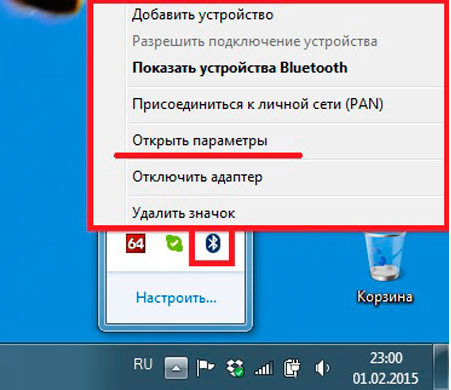
Les paramètres de l'appareil
- Mettez la marque en face "Autoriser à découvrir cet ordinateur"
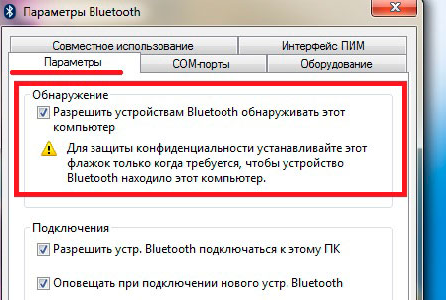
Détection de détection
- Trouvez une section supplémentaire "Utilisation conjointe" et mettez un chèque de l'opposé "Résolution de l'envoi et de la réception de fichiers"
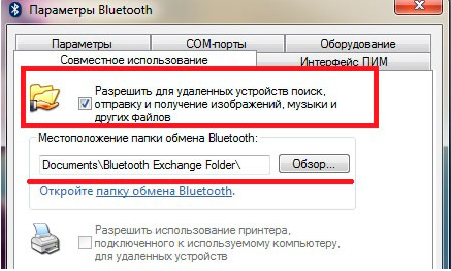
Sélection du dossier de fichiers
- Activez maintenant la détection sur votre appareil, que vous souhaitez connecter à l'ordinateur
- Appuyez sur l'icône de l'adaptateur avec le bouton droit de la souris et sélectionnez "Ajout d'un appareil"
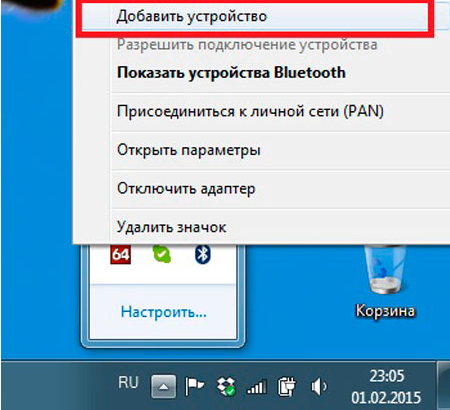
Ajout d'un nouvel appareil
- Le système trouvera indépendamment tous les appareils situés à proximité et donnera la liste
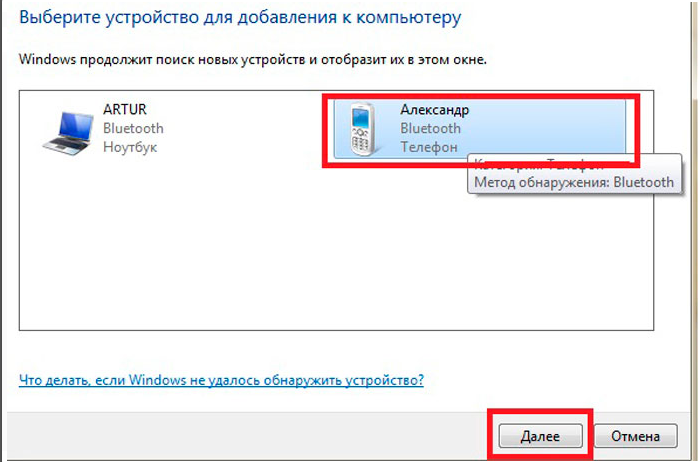
Choisir un appareil pour la connexion
- Sélectionnez l'appareil dont vous avez besoin et allez "Plus loin"
- Effectuez maintenant des conseils sur l'écran
C'est tout! L'appareil est ajouté!
